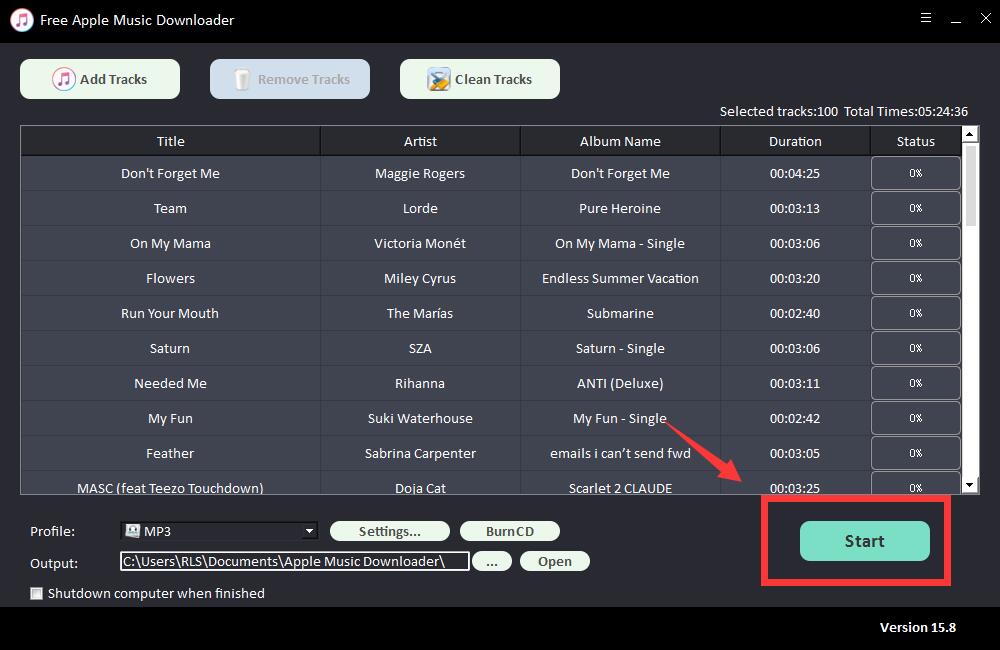3 Schritte: So laden Sie Apple Music auf den Mac herunter
Möchten Sie Ihre Lieblingslieder oder Wiedergabelisten von Apple Music sicher auf einem Mac-Computer aufbewahren? Möchten Sie Apple Music ohne Internetverbindung hören? Dann ist es die beste Methode, Apple Music auf Ihren Mac herunterzuladen. Aber wie geht das? Sollte ich es genauso verwenden wie auf Mobilgeräten? Kann ich Apple Music ohne Apple Family/Premium/HiFi-Konto auf einen Mac herunterladen? Ja. Hier finden Sie eine Anleitung zum Herunterladen von Apple Music-Wiedergabelisten auf den Mac.
Bitte laden Sie die kostenlose Mac Apple Music Downloader-Software herunter, installieren Sie sie und starten Sie sie auf Ihrem Mac-Computer. Stellen Sie sicher, dass Ihr Netzwerk online ist. Für Benutzer, die einen VPN-Proxy verwenden, stellen Sie bitte den Routing-Modus auf den globalen Proxy-Modus ein, um einen Fehler beim Herunterladen von Apple Music zu vermeiden.
So laden Sie Musik von Apple zum Offline-Hören auf dem Mac herunter
Schritt 1: Klicken Sie auf die Schaltfläche "Tracks hinzufügen". Kopieren Sie die URL des Apple-Songs, fügen Sie sie in das Feld im Free Mac Apple Music Downloader ein und klicken Sie dann auf die Schaltfläche "Parsen", um fortzufahren.


Nach kurzer Zeit werden alle Informationen zum Apple-Song angezeigt, wie z. B. Titel, Interpret, Albumname und Dauer. Klicken Sie zur Bestätigung auf "OK" und fahren Sie mit dem nächsten Schritt fort.

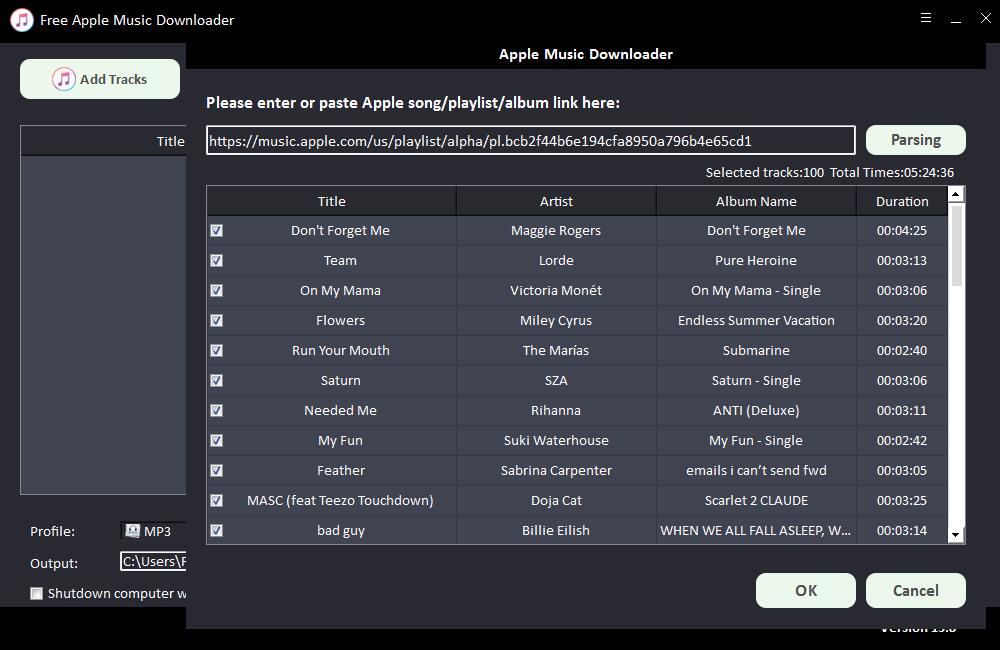
Schritt 2: Wählen Sie das Ausgabe-Audioformat aus der Dropdown-Liste "Profil" oder klicken Sie auf "Einstellungen", um die Bitrate und die Abtastrate zu ändern.
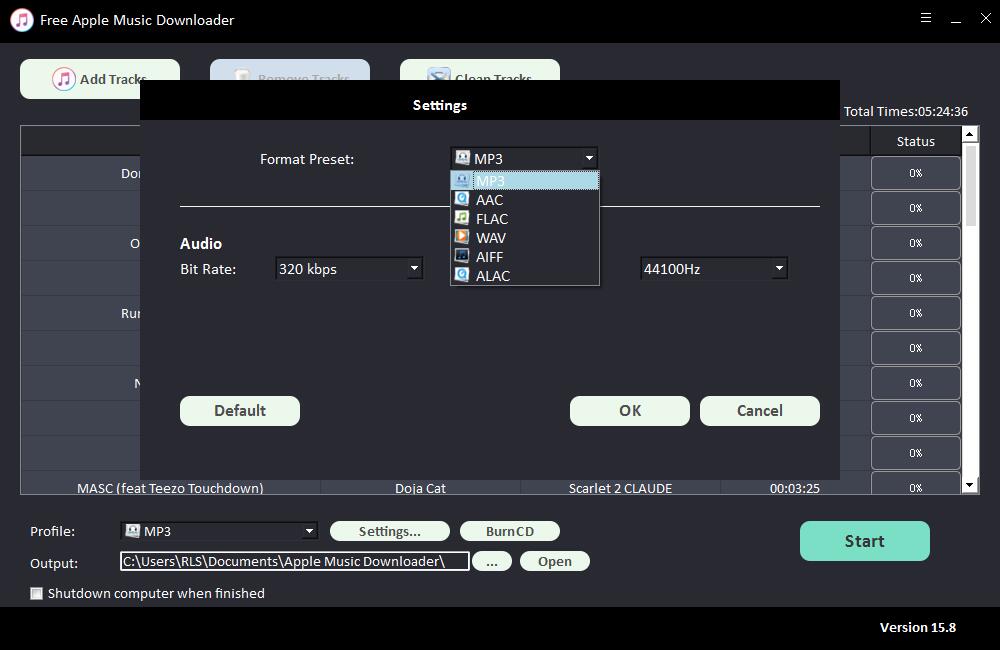
Schritt 3: Wählen Sie das Ausgabeziel und klicken Sie dann auf "Start". Der Download und die Konvertierung von Apple-Songs, Playlists, Alben und Podcasts in MP3, AC, FLAC, WAV, AIFF, ALAC, AUTO und andere gängige Audiodateien auf dem Mac beginnt.